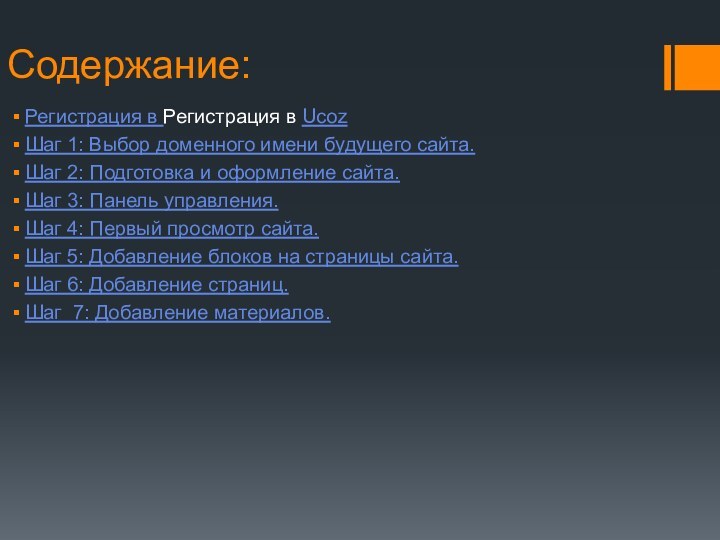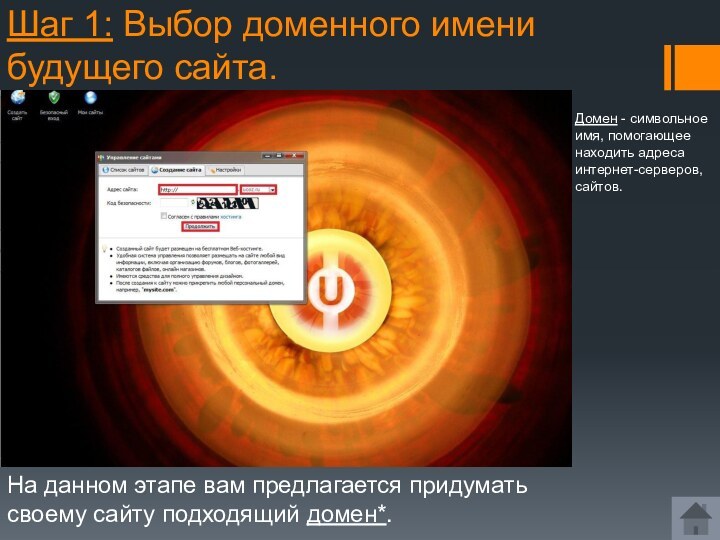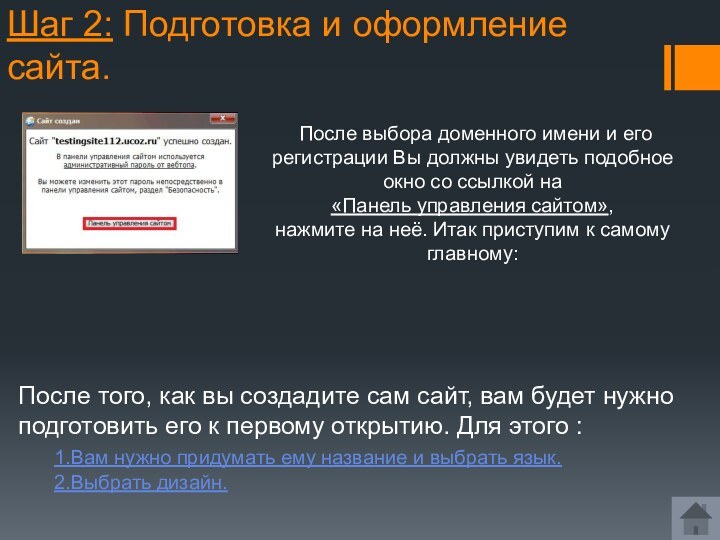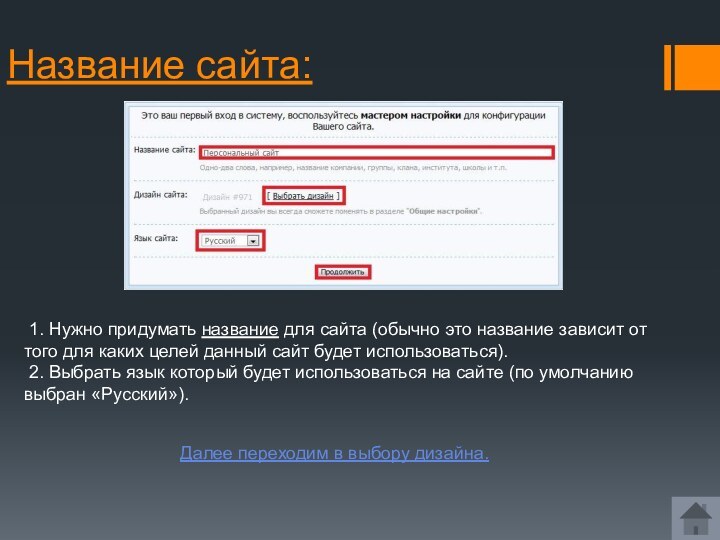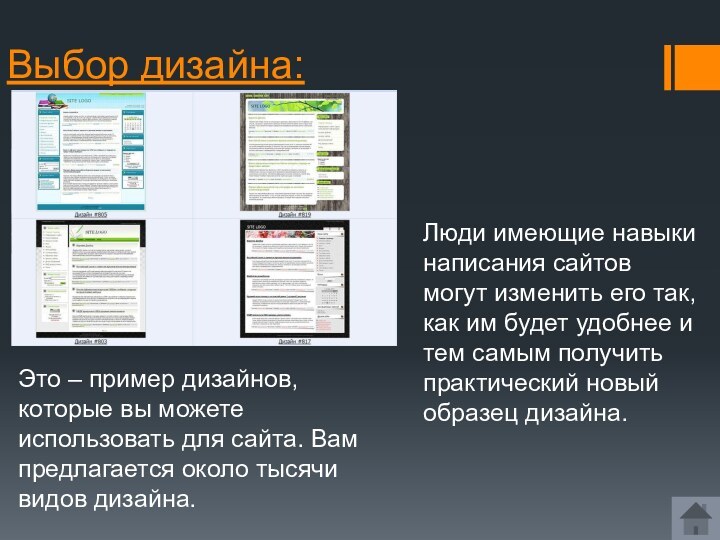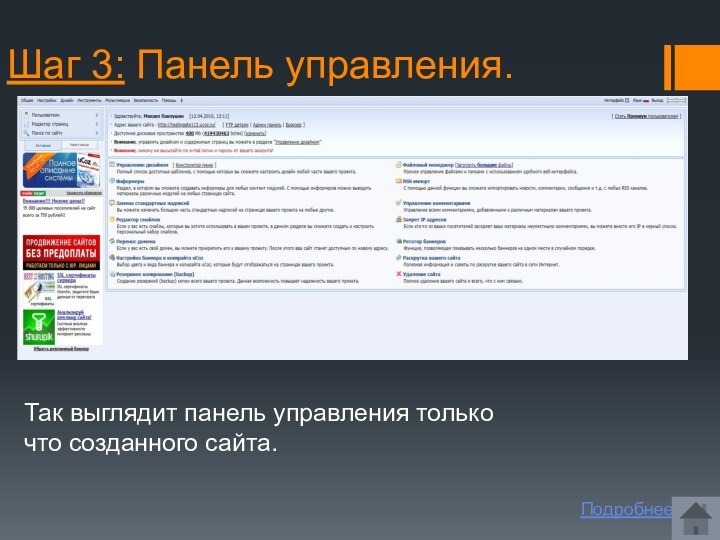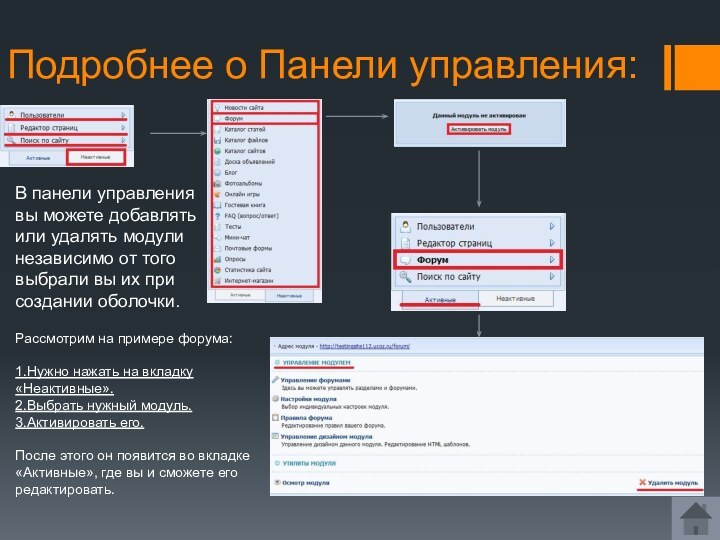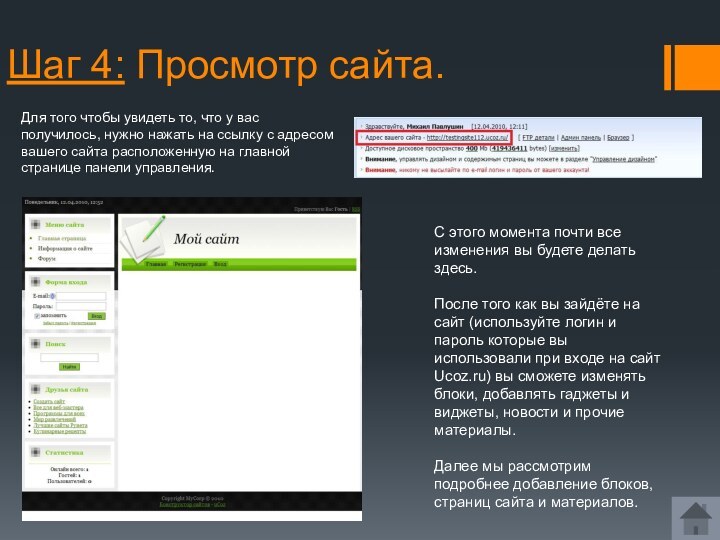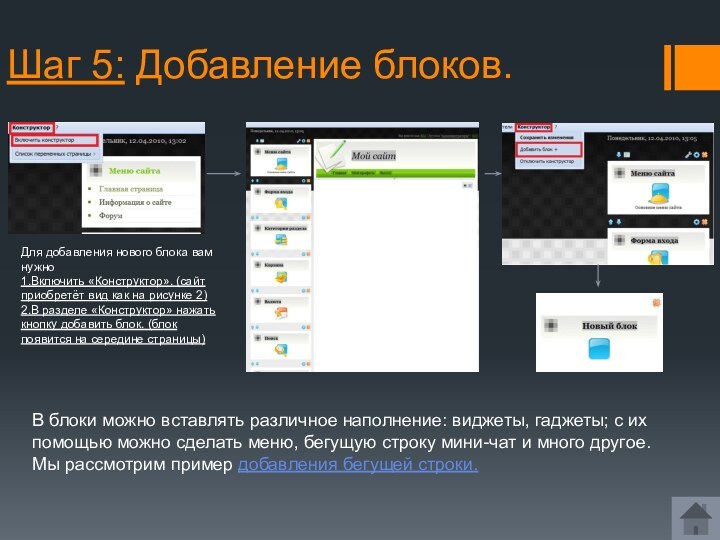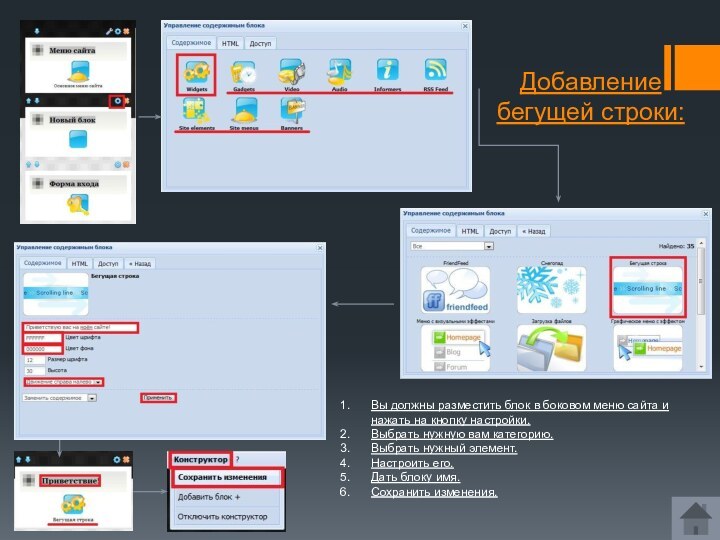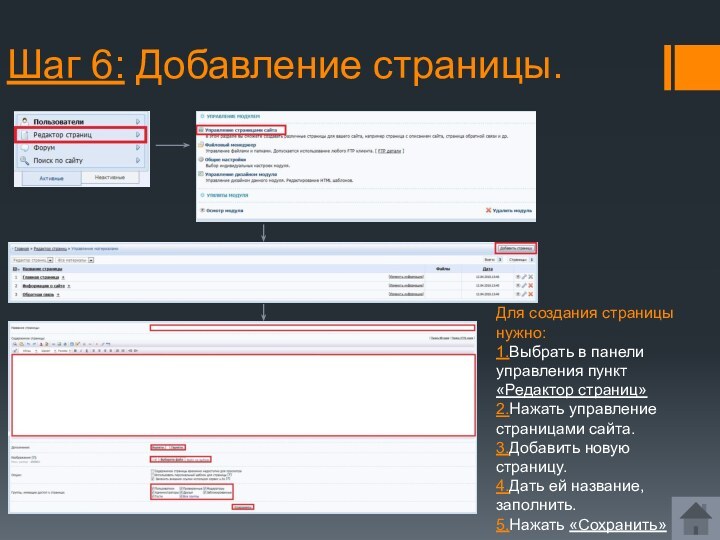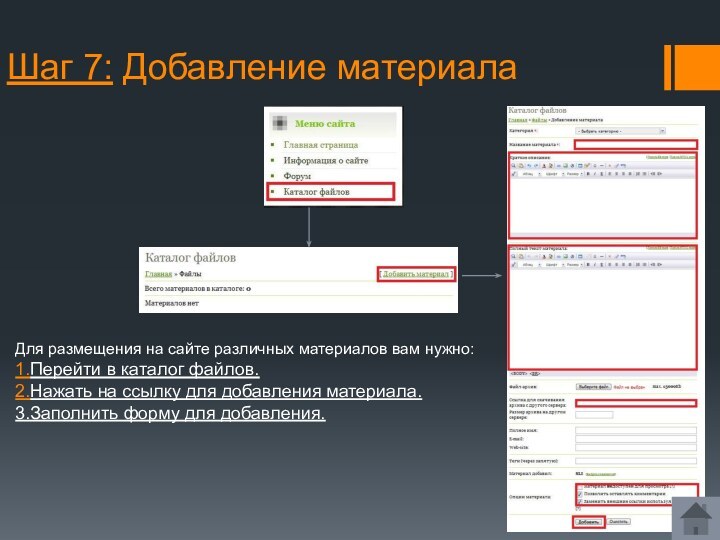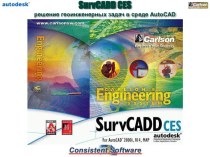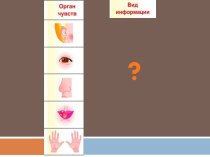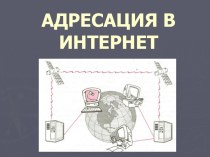имени будущего сайта.
Шаг 2: Подготовка и оформление сайта.
Шаг 3:
Панель управления.Шаг 4: Первый просмотр сайта.
Шаг 5: Добавление блоков на страницы сайта.
Шаг 6: Добавление страниц.
Шаг 7: Добавление материалов.